Información general sobre anotaciones
Escribir notas o comentarios en documentos impresos es una actividad tan habitual que prácticamente la subestimamos. Las notas o los comentarios son "anotaciones" que se agregan a un documento para marcar información o resaltar elementos de interés para su posterior referencia. Aunque escribir notas en documentos impresos es fácil y habitual, la capacidad de agregar comentarios personales a documentos electrónicos, si la hay, suele ser muy limitada.
En este tema se revisan varios tipos comunes de anotaciones, en particular las notas rápidas y los resaltados, y se muestra cómo Microsoft Annotations Framework facilita estos tipos de anotaciones en las aplicaciones a través de los controles de visualización de documentos de Windows Presentation Foundation (WPF). Los controles de visualización de documentos de WPF que admiten anotaciones incluyen FlowDocumentReader y FlowDocumentScrollViewer, así como controles derivados de DocumentViewerBase, como DocumentViewer y FlowDocumentPageViewer.
Notas rápidas
Una nota rápida típica contiene la información escrita en un pequeño trozo de papel de color que se "pega" en un documento. Las notas rápidas digitales proporcionan una funcionalidad similar para los documentos electrónicos, pero con la flexibilidad agregada de incluir muchos otros tipos de contenido, como texto escrito, notas manuscritas (por ejemplo, trazos de "lápiz" de Tablet PC) o vínculos web.
La siguiente ilustración muestra algunos ejemplos de anotaciones de resaltado, notas rápidas de texto y notas rápidas de lápiz.
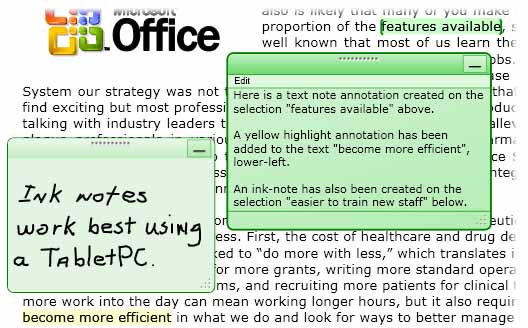
En el ejemplo siguiente se muestra el método que puede usar para habilitar la compatibilidad con las anotaciones de la aplicación.
// ------------------------ StartAnnotations --------------------------
/// <summary>
/// Enables annotations and displays all that are viewable.</summary>
private void StartAnnotations()
{
// If there is no AnnotationService yet, create one.
if (_annotService == null)
// docViewer is a document viewing control named in Window1.xaml.
_annotService = new AnnotationService(docViewer);
// If the AnnotationService is currently enabled, disable it.
if (_annotService.IsEnabled == true)
_annotService.Disable();
// Open a stream to the file for storing annotations.
_annotStream = new FileStream(
_annotStorePath, FileMode.OpenOrCreate, FileAccess.ReadWrite);
// Create an AnnotationStore using the file stream.
_annotStore = new XmlStreamStore(_annotStream);
// Enable the AnnotationService using the new store.
_annotService.Enable(_annotStore);
}// end:StartAnnotations()
' ------------------------ StartAnnotations --------------------------
''' <summary>
''' Enables annotations and displays all that are viewable.</summary>
Private Sub StartAnnotations()
' If there is no AnnotationService yet, create one.
If _annotService Is Nothing Then
' docViewer is a document viewing control named in Window1.xaml.
_annotService = New AnnotationService(docViewer)
End If
' If the AnnotationService is currently enabled, disable it.
If _annotService.IsEnabled = True Then
_annotService.Disable()
End If
' Open a stream to the file for storing annotations.
_annotStream = New FileStream(_annotStorePath, FileMode.OpenOrCreate, FileAccess.ReadWrite)
' Create an AnnotationStore using the file stream.
_annotStore = New XmlStreamStore(_annotStream)
' Enable the AnnotationService using the new store.
_annotService.Enable(_annotStore)
End Sub
Aspectos destacados
Las personas usan métodos creativos para atraer la atención a los elementos de interés cuando marcan un documento impreso, como subrayar, resaltar, rodear palabras de una frase con un círculo o dibujar marcas o notaciones en el margen. Las anotaciones de resaltado de Microsoft Annotations Framework ofrecen una característica similar para marcar la información que se muestra en los controles de visualización de documentos de WPF.
En la ilustración siguiente se muestra un ejemplo de una anotación de resaltado.

Para crear anotaciones, los usuarios suelen seleccionar primero texto o un elemento de interés y hacer clic con el botón derecho para mostrar un elemento ContextMenu de opciones de anotación. En el ejemplo siguiente se muestra el lenguaje XAML que se puede usar para declarar un elemento ContextMenu con comandos enrutados a los que los usuarios pueden acceder para crear y administrar anotaciones.
<DocumentViewer.ContextMenu>
<ContextMenu>
<MenuItem Command="ApplicationCommands.Copy" />
<Separator />
<!-- Add a Highlight annotation to a user selection. -->
<MenuItem Command="ann:AnnotationService.CreateHighlightCommand"
Header="Add Highlight" />
<!-- Add a Text Note annotation to a user selection. -->
<MenuItem Command="ann:AnnotationService.CreateTextStickyNoteCommand"
Header="Add Text Note" />
<!-- Add an Ink Note annotation to a user selection. -->
<MenuItem Command="ann:AnnotationService.CreateInkStickyNoteCommand"
Header="Add Ink Note" />
<Separator />
<!-- Remove Highlights from a user selection. -->
<MenuItem Command="ann:AnnotationService.ClearHighlightsCommand"
Header="Remove Highlights" />
<!-- Remove Text Notes and Ink Notes from a user selection. -->
<MenuItem Command="ann:AnnotationService.DeleteStickyNotesCommand"
Header="Remove Notes" />
<!-- Remove Highlights, Text Notes, Ink Notes from a selection. -->
<MenuItem Command="ann:AnnotationService.DeleteAnnotationsCommand"
Header="Remove Highlights & Notes" />
</ContextMenu>
</DocumentViewer.ContextMenu>
Delimitación de datos
Annotations Framework enlaza las anotaciones a los datos que el usuario selecciona, no solo a una posición en la vista de presentación. Por lo tanto, si la vista del documento cambia, por ejemplo cuando el usuario se desplaza por la ventana de presentación o cambia su tamaño, la anotación permanece con la selección de datos a la que está enlazada. Por ejemplo, el siguiente gráfico ilustra una anotación que el usuario realizó en una selección de texto. Cuando el documento observa cambios (desplazamiento, cambio de tamaño, escalado u otros movimientos), la anotación de resaltado se mueve con la selección de datos original.
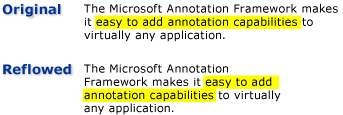
Coincidencia de anotaciones con objetos anotados
Puede hacer coincidir las anotaciones con los objetos anotados correspondientes. Por ejemplo, considere una aplicación de lector de documentos simple que tiene un panel de comentarios. El panel de comentarios podría ser un cuadro de lista que muestra el texto de una lista de anotaciones ancladas a un documento. Si el usuario selecciona un elemento en el cuadro de lista, la aplicación muestra el párrafo del documento al que está anclado el objeto de anotación correspondiente.
En el ejemplo siguiente se muestra cómo implementar el controlador de eventos de un cuadro de lista como este que sirve de panel de comentarios.
void annotationsListBox_SelectionChanged(object sender, SelectionChangedEventArgs e)
{
Annotation comment = (sender as ListBox).SelectedItem as Annotation;
if (comment != null)
{
// IAnchorInfo info;
// service is an AnnotationService object
// comment is an Annotation object
info = AnnotationHelper.GetAnchorInfo(this.service, comment);
TextAnchor resolvedAnchor = info.ResolvedAnchor as TextAnchor;
TextPointer textPointer = (TextPointer)resolvedAnchor.BoundingStart;
textPointer.Paragraph.BringIntoView();
}
}
Private Sub annotationsListBox_SelectionChanged(ByVal sender As Object, ByVal e As SelectionChangedEventArgs)
Dim comment As Annotation = TryCast((TryCast(sender, ListBox)).SelectedItem, Annotation)
If comment IsNot Nothing Then
' service is an AnnotationService object
' comment is an Annotation object
info = AnnotationHelper.GetAnchorInfo(Me.service, comment)
Dim resolvedAnchor As TextAnchor = TryCast(info.ResolvedAnchor, TextAnchor)
Dim textPointer As TextPointer = CType(resolvedAnchor.BoundingStart, TextPointer)
textPointer.Paragraph.BringIntoView()
End If
End Sub
Otro ejemplo de escenario implica las aplicaciones que permiten el intercambio de anotaciones y notas rápidas entre los lectores de documentos por correo electrónico. Esta característica permite que estas aplicaciones naveguen en el lector hasta la página que contiene la anotación que se está intercambiando.
Vea también
- DocumentViewerBase
- DocumentViewer
- FlowDocumentPageViewer
- FlowDocumentScrollViewer
- FlowDocumentReader
- IAnchorInfo
- Esquema en anotaciones
- Información general sobre ContextMenu
- Información general sobre comandos
- Información general sobre documentos dinámicos
- Cómo: Agregar un comando a un elemento de menú
.NET Desktop feedback
Comentarios
Próximamente: A lo largo de 2024 iremos eliminando gradualmente GitHub Issues como mecanismo de comentarios sobre el contenido y lo sustituiremos por un nuevo sistema de comentarios. Para más información, vea: https://aka.ms/ContentUserFeedback.
Enviar y ver comentarios de
